Отчеты Microsoft 365 в Центре администрирования — действия проекта
На информационной панели "Отчеты" в Microsoft 365 отображаются основные сведения о действиях сотрудников организации в различных приложениях. Вы можете просмотреть отчеты по отдельным продуктам, чтобы получить более подробные сведения о действиях с каждым приложением. Ознакомьтесь со статьей Обзор отчетов.
В отчете о действиях Project вы можете понять действия каждого пользователя, имеющего лицензию на использование Microsoft Project, посмотрев на их взаимодействие с Project. Это также помогает понять уровень совместной работы, просматривая количество посещенных проектов и созданных или измененных задач.
Как получить отчет о действиях проекта
- В Центре администрирования перейдите на страницу Отчеты>об использовании .
- На домашней странице панели мониторинга выберите Проект в области навигации слева.
Интерпретация отчета о действиях проекта
Этот отчет можно использовать для просмотра действий и использования Project в вашей среде. В этом отчете вы увидите четыре сводные диаграммы:
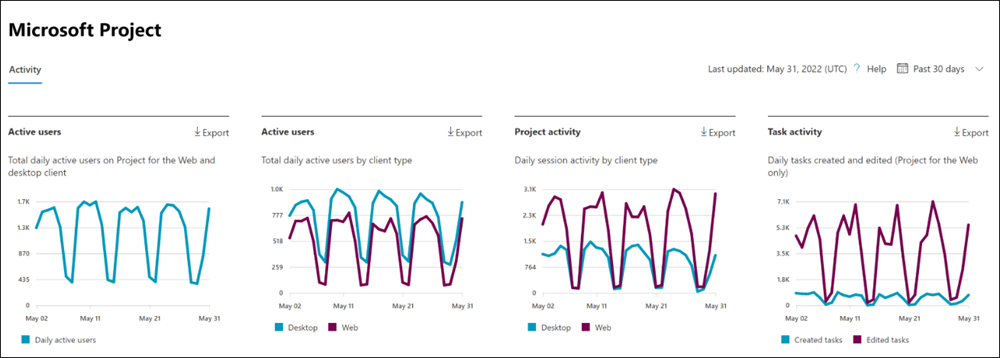
- Активные пользователи . Отображает ежедневных активных пользователей в каждый день с течением времени. В настоящее время это относится только к Project для Интернета и Клиент Project Online для ПК.
- Активные пользователи (по клиенту) — отображает ежедневных активных пользователей в каждый день с течением времени, разбивая по клиенту (Проект для Интернета и Клиент Project Online для ПК).
- Действие проекта — показывает количество ежедневных сеансов Project с течением времени для каждого клиента (Project для Интернета и Клиент Project Online для ПК).
- Действие задачи — отображается ежедневное число задач, созданных или измененных с течением времени в Project для Интернета.
Отчет также содержит таблицу, в которой показаны действия для каждого пользователя проекта в вашей среде.
Нажмите Выбор столбцов, чтобы добавить или удалить столбцы для таблицы.

Вы также можете экспортировать данные отчета в файл .csv Excel, щелкнув ссылку Экспорт . При этом данные всех пользователей будут экспортированы в формат, позволяющий сортировать и фильтровать их для дальнейшего анализа.
В отчете о действиях проекта можно просмотреть тенденции за последние 7 дней, 30 дней, 90 дней или 180 дней. При выборе определенного дня в отчете таблица данных на пользователя будет обновлена соответствующим образом, чтобы отобразить сведения об использовании пользователей в этот день. Однако эта функция работает только в течение последних 28 дней.
Влияние параметров конфиденциальности на панель мониторинга
Если для пользователей или администраторов для параметров конфиденциальности задано значение Нет, у нас нет точных метрик для диаграммы действий Project для Клиент Project Online для ПК. Отображаемые числа будут неучтенными. Дополнительные сведения о параметрах конфиденциальности см. в статье Использование параметров политики для управления средствами управления конфиденциальностью для Приложения Microsoft 365 для предприятий.
Таблица действий пользователей
Ниже приведены определения для каждой метрики в таблице действий пользователей.
| Элемент | Описание |
|---|---|
| Имя пользователя | Имя участника-пользователя для пользователя. |
| Отображаемое имя | Полное имя пользователя. |
| Дата последнего действия | Последняя дата, когда пользователь в этой строке имел активность в Project, включая любые действия в сводных отчетах. |
| Посещенные проекты (настольные компьютеры) | Количество проектов, открытых пользователем в Клиент Project Online для ПК в течение диапазона времени, выбранного в правом верхнем углу страницы. |
| Посещенные проекты (Интернет) | Количество проектов, посещенных пользователем в Project для Интернета в течение диапазона времени, выбранного в правом верхнем углу страницы. |
| Задачи, созданные (в Интернете) | Количество задач, созданных пользователем в Project для Интернета в течение диапазона времени, выбранного в правом верхнем углу страницы. |
| Отредактированные задачи (Интернет) | Количество задач, отредактированных пользователем в Project для Интернета в течение диапазона времени, выбранного в правом верхнем углу страницы. |
| Прочее | Это значение равно true, если пользователь выполнил действие в Клиент Project Online для ПК или Project для Интернета (который не охватывается другими столбцами) в диапазоне времени, выбранном в правом верхнем углу страницы. Если пользователь этого не сделал, это значение равно false. |